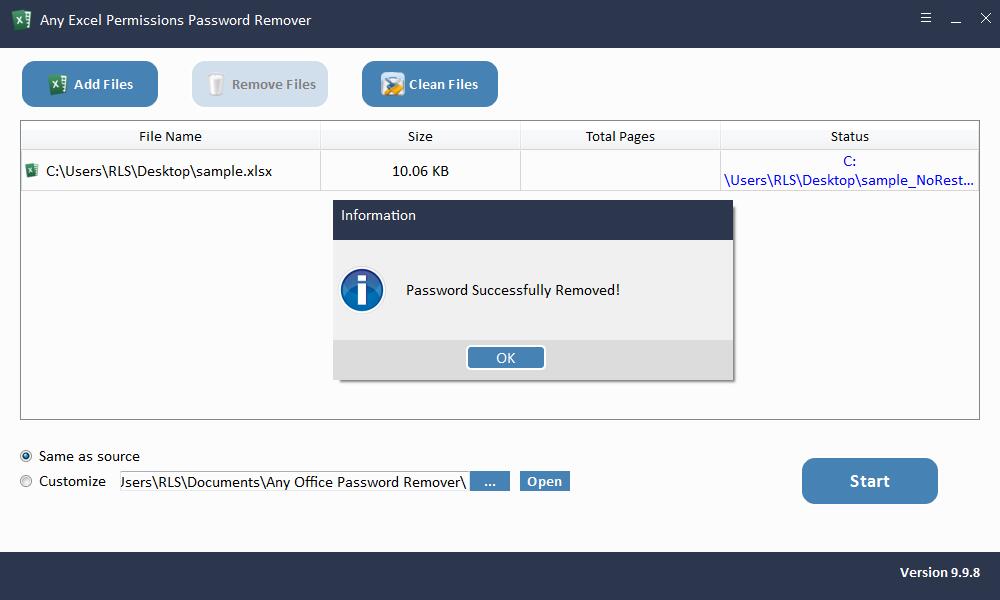Kako odstraniti zaščito z geslom zaščitenega Excelovega delovnega zvezka / preglednice
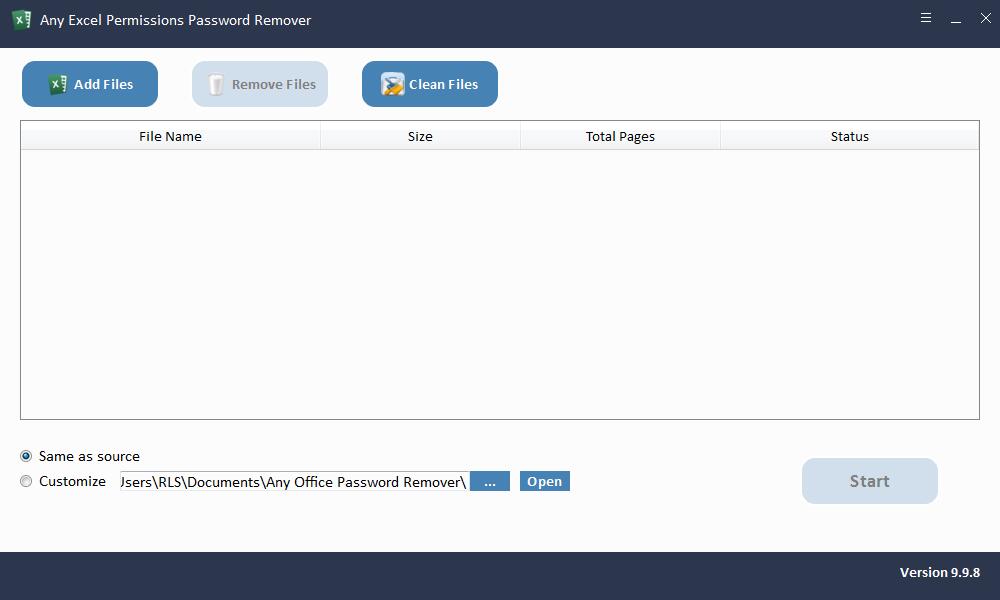
Povzetek
Zelo enostavno je zaščititi list / delovni zvezek Microsoft Excel brez gesla s programsko opremo Excel Permissions Password Remover. Kako odstraniti geslo iz datoteke Excel, ne da bi vedeli geslo? Ta članek vam bo pomagal rešiti težavo.
Najboljša programska oprema za odklepanje Excelovega lista / Delovni zvezek za urejanje / spreminjanje
V programu Microsoft Excel lahko uporabniki priročno shranijo različne vrste dragocenih, zaupnih, uradnih, projektnih in pomembnih podatkov. Zato uporabniki z gesli preprečujejo, da bi se njihovi podatki v delovnem zvezku / preglednici urejali ali spreminjali. Ko ustvarjate zaščito z geslom na Excelovem delovnem listu, vas Microsoft opozori, da geslo hranite na varnem mestu ali ga zabeležite. Če iz katerega koli razloga pozabite ali izgubite geslo, ne boste mogli odkleniti z geslom zaščitene datoteke Excel. Ne skrbite, z orodjem Any Excel Permissions Password Remover lahko hitro odklenete vsebino Excela, zaščiteno z geslom, in lahko brez kakršnih koli naporov urejate / spreminjate Excelove dokumente.
Kako odstraniti zaščito z geslom zaščitenega Excelovega delovnega zvezka / preglednice v spletu
Prosimo, prenesite, namestite in zaženite katero koli programsko opremo Excel Permissions Password Remover v računalnik. Registrirajte katero koli Excelovo programsko opremo za odstranjevanje gesel z licenčno kodo in korake, kot je opisano spodaj.
1. korak: naložite datoteko Excel
Vsak odstranjevalec gesel v programu Excel za dovoljenja podpira gesla za paketno odstranjevanje iz zaščitenih dokumentov Microsoft Excel. Kliknite gumb »Dodaj datoteke«, da uvozite datoteke Excel. Izberete lahko datoteko in kliknete »Odstrani datoteke«, da izbrišete neželene Excelove dokumente v vmesniku, ali kliknite »Očisti datoteke«, da odstranite vse uvožene Excelove datoteke.
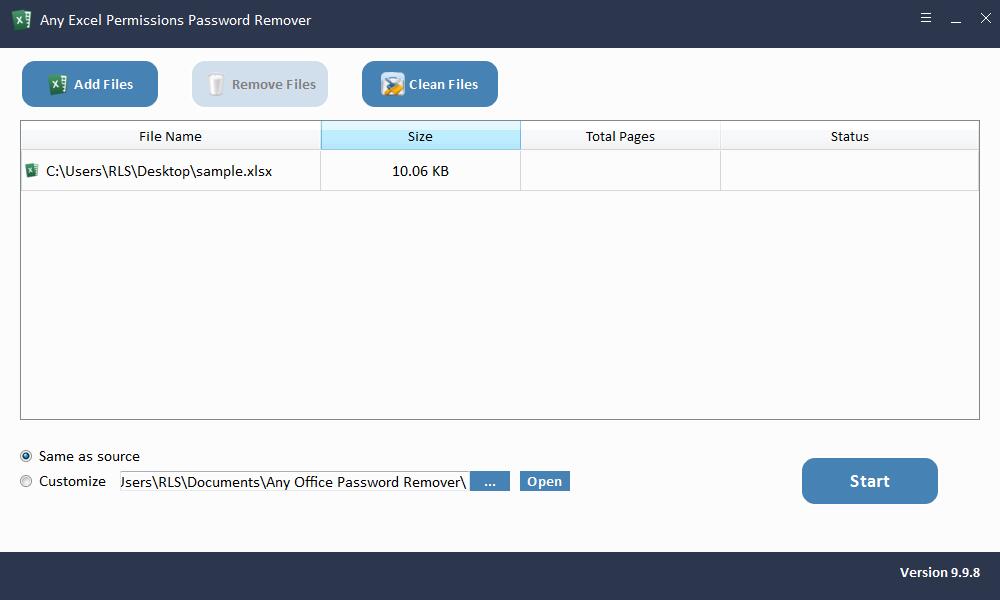
2. korak: Odstranite Excel samo za branje / spreminjanje gesla
Izberite imenik, kamor shranite datoteko Excel brez omejitev. Kliknite gumb "Start", da v nekaj sekundah odstranite geslo Excel.